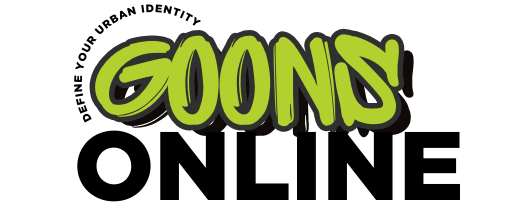Como fazer backup do pc: Guia Completo e Prático
No mundo digital de hoje, a segurança dos dados pessoais é essencial. Fazer backup do PC é uma prática crucial para garantir que suas informações estejam sempre protegidas. Neste guia, abordaremos diversas maneiras de realizar backups eficazes e seguros, processo acessível mesmo para iniciantes.
Com o avanço da tecnologia, perder dados importantes pode ser devastador. Seja por falha de hardware, ataque de vírus ou erro humano, o backup é a melhor defesa contra essas situações. Vamos conhecer como fazer backup do PC de forma simples e eficiente.
A variedade de métodos disponíveis torna o processo de backup acessível a todos. Desde ferramentas integradas no sistema até serviços de nuvem, há uma opção para cada necessidade. Acompanhe este guia e descubra como proteger seus arquivos e evitar a perda de dados.
O que é backup? Entenda como fazer e como funciona a cópia de arquivos
O backup é o processo de criar uma cópia dos seus dados, armazenando-os em um local seguro para garantir a recuperação em caso de perda. Esse procedimento pode ser feito em dispositivos físicos, como HDs externos e pen drives, ou em serviços de nuvem. O objetivo é garantir que você tenha uma cópia dos seus arquivos, caso algo dê errado com o seu PC.
Como fazer backup com a ferramenta do Windows
A ferramenta de backup do Windows é uma maneira simples e eficaz de proteger seus dados. Para usar essa ferramenta, siga os passos abaixo:
- Abra o Painel de Controle e selecione “Sistema e Segurança”.
- Clique em “Backup e Restauração (Windows 7)”.
- Escolha “Configurar backup” e siga as instruções na tela para selecionar o destino do backup e os arquivos a serem copiados.
No Windows 10
No Windows 10, o processo de backup é fácil e acessível. Veja como fazer:
- Acesse as “Configurações” e clique em “Atualização e Segurança”.
- Selecione “Backup” e escolha a opção “Adicionar uma unidade” para conectar um HD externo.
- Clique em “Fazer backup agora” para iniciar o processo de cópia dos seus arquivos.
No Windows 11
O Windows 11 também oferece uma ferramenta integrada para backup. Siga estes passos:
- Abra as “Configurações” e vá para “Sistema”.
- Selecione “Armazenamento” e clique em “Configurar o histórico de arquivos”.
- Escolha um HD externo ou um local de rede e clique em “Ativar” para iniciar o backup.
Como fazer backup do pc
Para fazer backup do pc dos arquivos do Windows, você pode usar diversos métodos. Abaixo estão as opções mais comuns:
- Utilize a ferramenta de backup do sistema operacional.
- Copie manualmente os arquivos importantes para um dispositivo externo, como um HD ou pen drive.
- Use serviços de nuvem, como OneDrive, Google Drive ou Dropbox, para armazenar seus arquivos online.
Como configurar backups do histórico de arquivos no Windows 10
Configurar backups do histórico de arquivos no Windows 10 é simples e eficiente. Veja como fazer:
- Acesse as “Configurações” e clique em “Atualização e Segurança”.
- Selecione “Backup” e clique em “Adicionar uma unidade”.
- Escolha um HD externo e ative a opção “Histórico de arquivos” para iniciar o backup automático.
Backup de drive Windows e Mac
Fazer backup de drivers no Windows e Mac é crucial para garantir a funcionalidade do seu sistema. Siga estas etapas:
- No Windows, utilize a ferramenta “Backup e Restauração” para criar uma imagem do sistema.
- No Mac, use o “Time Machine” para criar cópias de segurança dos seus arquivos e configurações.
Como configurar backups de um Time Machine no MacOS
O Time Machine é uma ferramenta poderosa para backup no MacOS. Veja como configurar:
- Conecte um HD externo ao seu Mac.
- Vá para “Preferências do Sistema” e selecione “Time Machine”.
- Escolha o HD externo como destino do backup e clique em “Selecionar Disco”.
Backup usando um pen drive
Um pen drive pode ser uma solução rápida e prática para backup. Siga estas instruções:
- Conecte o pen drive ao seu PC.
- Selecione os arquivos que deseja copiar e arraste-os para o pen drive.
- Certifique-se de que todos os arquivos foram copiados corretamente.
Backup usando um HD externo
Um HD externo oferece maior capacidade de armazenamento para backup. Veja como fazer:
- Conecte o HD externo ao seu computador.
- Utilize a ferramenta de backup do sistema ou copie manualmente os arquivos para o HD.
- Verifique se todos os arquivos importantes estão armazenados corretamente no dispositivo.
Backup em arquivos na nuvem
O backup na nuvem é uma solução conveniente e segura. Siga estas etapas:
- Escolha um serviço de nuvem confiável, como OneDrive, Google Drive ou Dropbox.
- Crie uma conta e faça login no serviço.
- Carregue seus arquivos importantes para a nuvem e configure backups automáticos, se disponível.
Backup em dispositivos móveis
Proteger os dados dos seus dispositivos móveis também é importante. Veja como fazer backup:
- No Android, vá para “Configurações” e selecione “Backup e Restauração”.
- No iOS, acesse “Configurações” e clique em “iCloud”.
- Ative as opções de backup e sincronização para garantir a cópia dos seus dados.
Verifique seus arquivos após fazer o backup no Computador
Após realizar o backup, é essencial verificar se todos os arquivos foram copiados corretamente. Siga estas dicas:
- Abra os arquivos no dispositivo de backup para garantir que estão acessíveis.
- Compare o conteúdo do backup com os arquivos originais para confirmar que nada foi perdido.
Tipos de backup
Existem diferentes tipos de backup que você pode utilizar:
- Backup completo: copia todos os arquivos do seu sistema.
- Backup incremental: copia apenas os arquivos que foram alterados desde o último backup.
- Backup diferencial: copia os arquivos que foram modificados desde o último backup completo.
Programas para fazer backup
Diversos programas podem facilitar o processo de backup. Alguns dos mais populares incluem:
- Acronis True Image.
- EaseUS Todo Backup.
- Paragon Backup & Recovery.
Cloud Backup: Seus dados na nuvem
Os serviços de cloud backup são uma alternativa moderna e eficiente para proteger seus dados. Além de oferecerem armazenamento seguro, permitem o acesso aos seus arquivos de qualquer lugar. Escolha um serviço de confiança e configure backups automáticos para garantir a segurança dos seus dados.
Conclusão
Fazer backup do PC é uma prática essencial para garantir a segurança dos seus dados. Com as diversas opções disponíveis, desde ferramentas integradas no sistema até serviços de nuvem, você pode escolher a que melhor atende às suas necessidades. Ao seguir este guia, você estará preparado para proteger suas informações importantes e evitar a perda de dados. Lembre-se, um bom backup pode ser a diferença entre a recuperação tranquila e a perda definitiva dos seus arquivos. Invista um tempo na configuração dos seus backups e mantenha suas memórias e trabalhos a salvo.